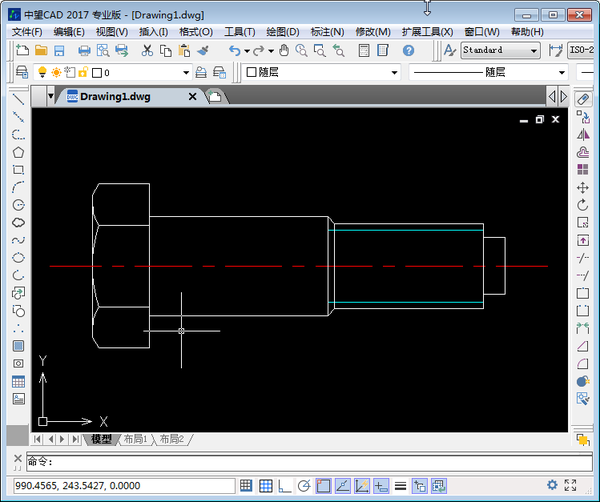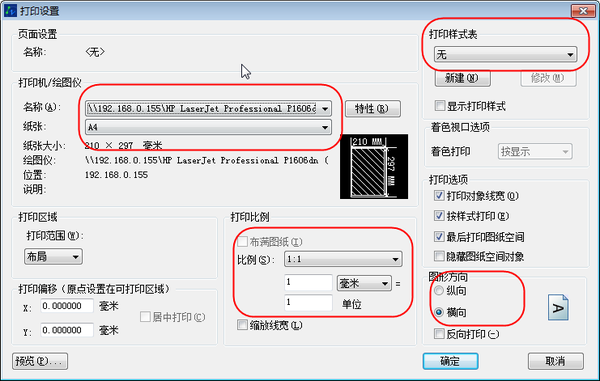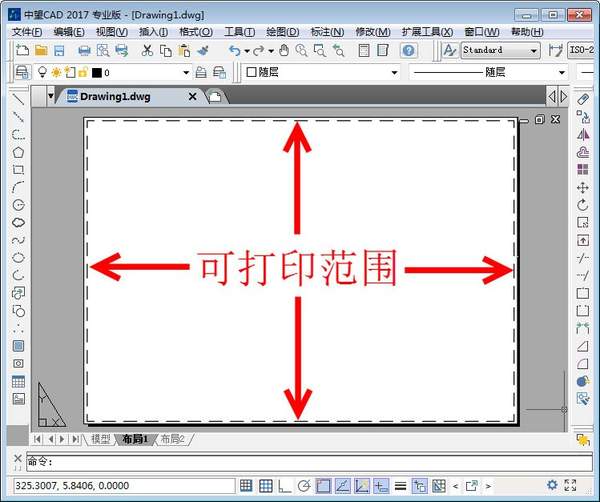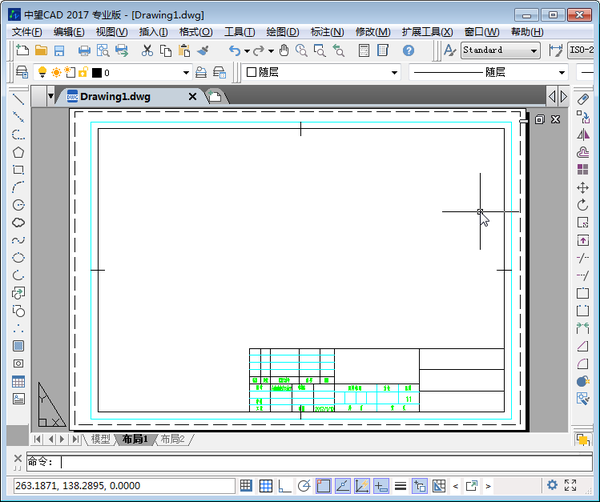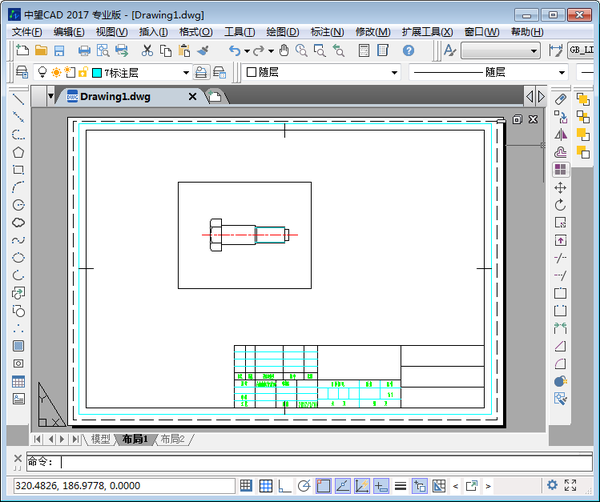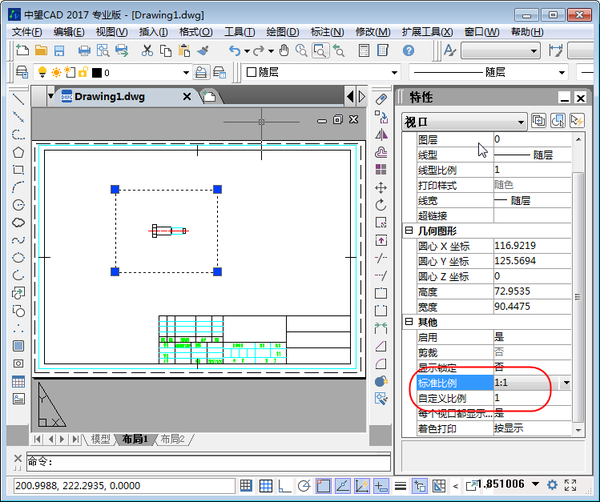cad如何进入布局空间(cad怎么添加工作空间)
CAD中分为模型空间和布局空间,这个相信大家没有什么不懂的。一般情况下,绝大多数的设计师都会花更多精力在模型空间上(当然啦,这是操作画图界面),在打印前进行预览才会切换到布局,因此,对于布局空间,其实很多小伙伴是略显蒙圈的,毕竟发生什么情况的话,在布局空间不方便调整。
今天就带来一些在CAD中关于布局空间的运用,之前对此有疑惑的小伙伴估计看完之后会略有所得。
首先我们还是有必要稍微解释一下CAD中的布局功能是做什么用的,与模型空间之间有什么不同。
CAD的布局功能可模拟图纸页面的显示,一个布局就如同一张可以使用各种比例显示一个或多个模型视图的图纸。在布局空间操作时可以浏览模型空间中的图形,必须要通过创建视口的方式。
默认情况下,系统为一个图形提供两个布局,布局1和布局2,可根据需要在图形中创建多个布局,每个布局都设置不同的打印设置和纸张大小。
模型空间一般用来设计图形,创建和编辑图形等大部分的工作。而打印的准备工作通常是在布局中进行的。因为布局和准备图形打印的环境在视觉上接近于最终的打印结果。
那布局空间一般怎么运用呢,我们以一个例子来说明一下:
在模型空间里,按照1:1的比例绘制图形。
切换到【布局1】界面,在命令行输入【PAGESETUP】,然后回车,打开页面设置对话框,点击【修改】按钮,将里面的打印机名称、纸张、比例、打印样式表、图形方向等设置好,点击【确定】按钮完成设置。
布局中的白色纸张范围即为模拟最后打印的纸张效果,白纸边缘一圈虚线的内部的图形才会被打印。
插入需要的图框。可以将事先准备好的图框复制到这里,或者在这里手动绘制也可以,注意图框的大小要和前面页面设置的纸张大小相匹配,图框需要打印的部分注意挪动到虚线内。
在命令行输入【VPORTS】,然后【回车】,弹出视口对话框,选择单个视口建立,在布局内定一个矩形范围形成视口。通过视口可以查看到模型空间的图形,在视口内双击,就进入模型空间编辑的状态,可以调整图形在视口中显示的范围。在视口外面双击,即回到布局空间的编辑状态。
选择视口,在命令行输入【PROPERTIES】,然后【回车】,打开特性栏,对视口比例进行调整,使得视口内图形可以合适地显示出。
在布局空间的编辑状态下,用1:1的标注比例因子,对图形进行标注。
CAD关于布局空间的介绍就到这里,高手可自动忽略~有什么意见和建议欢迎留言。